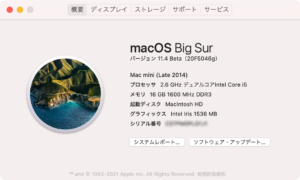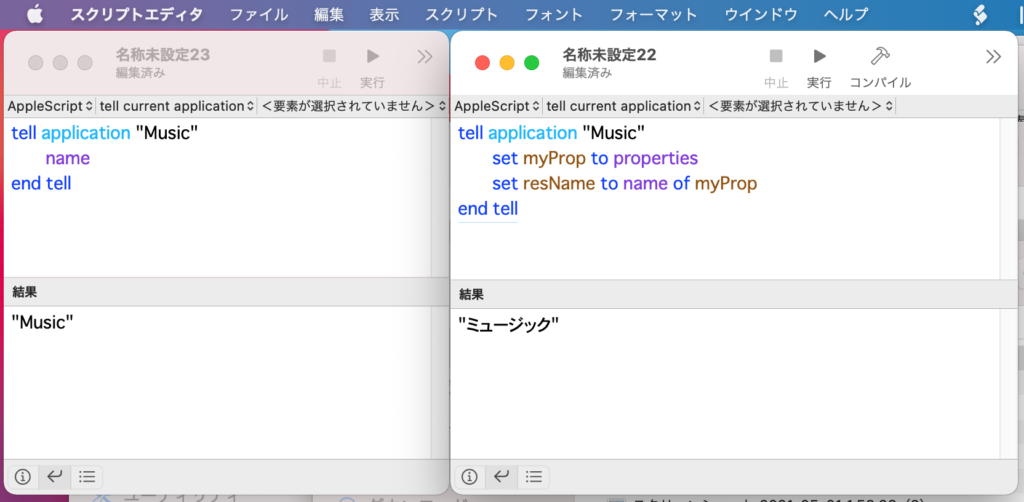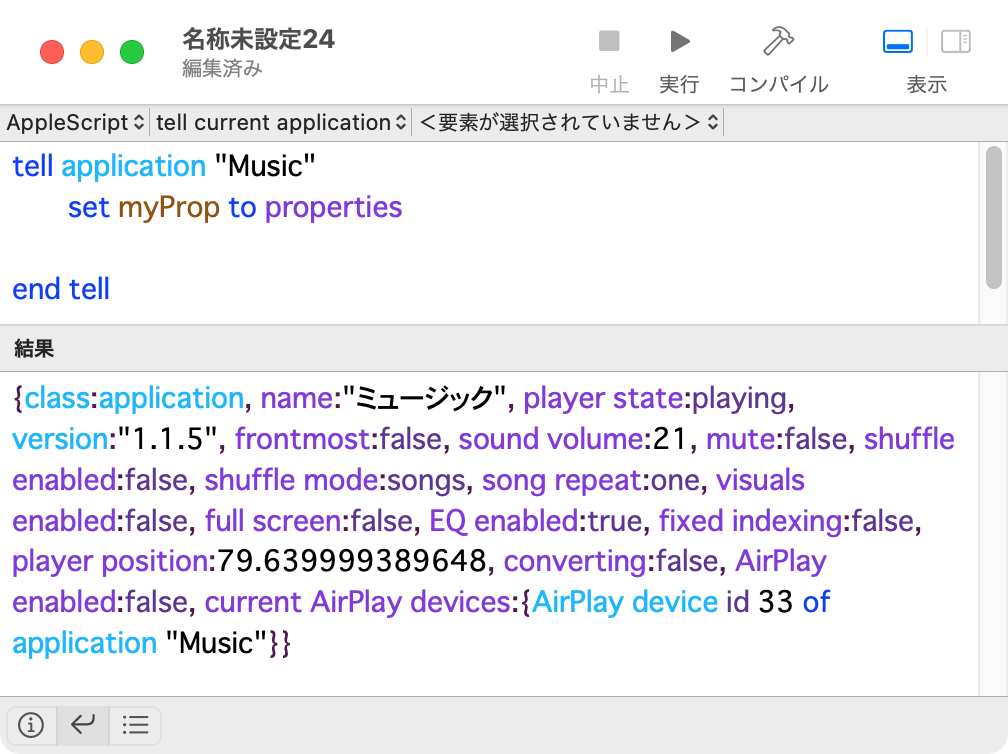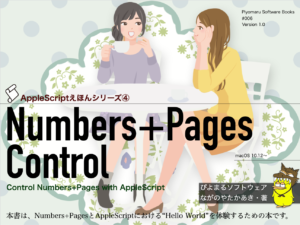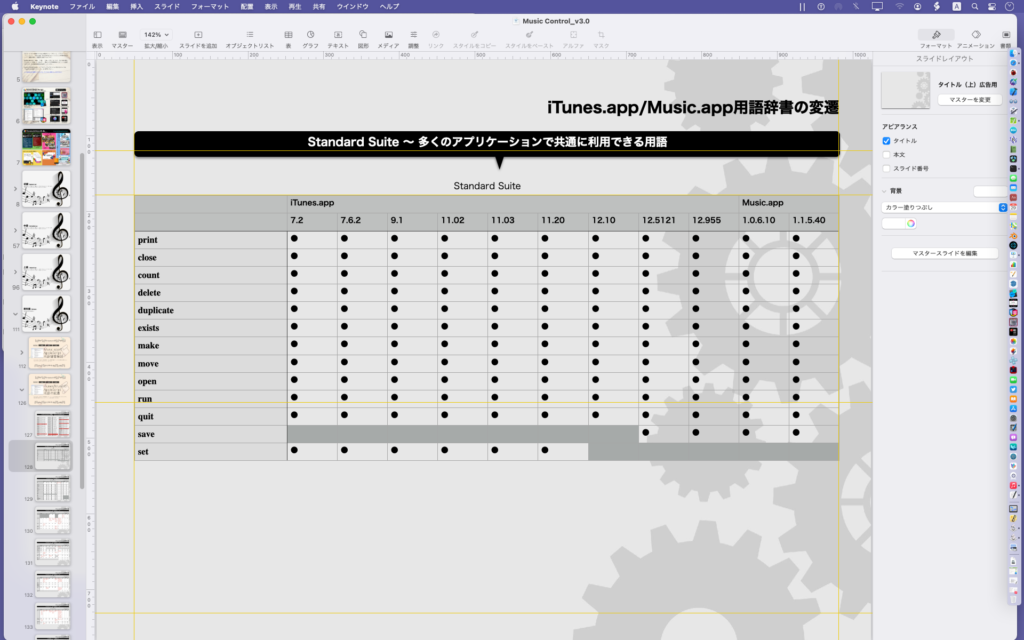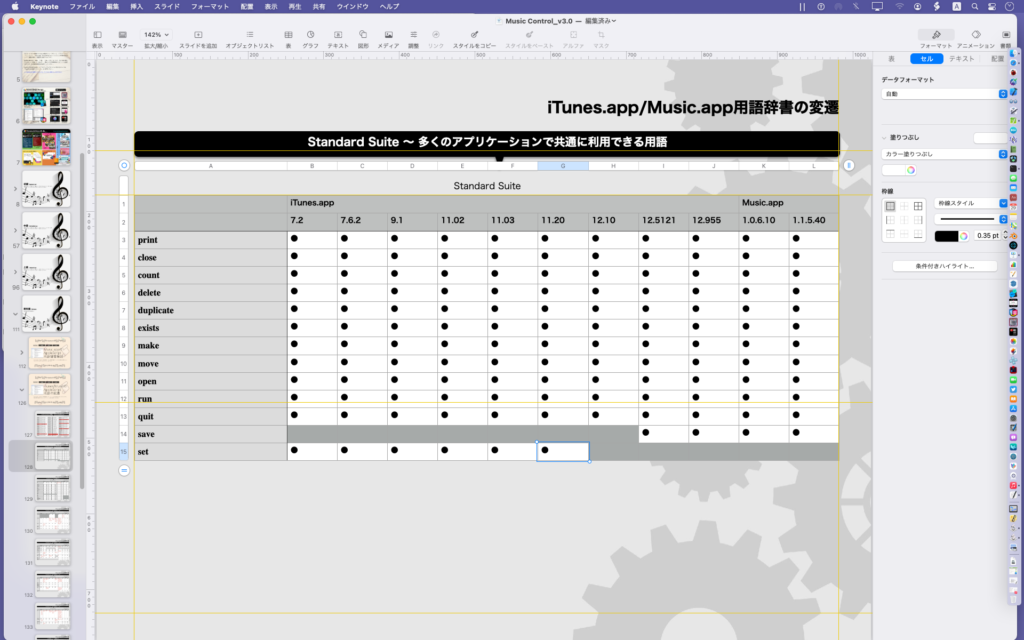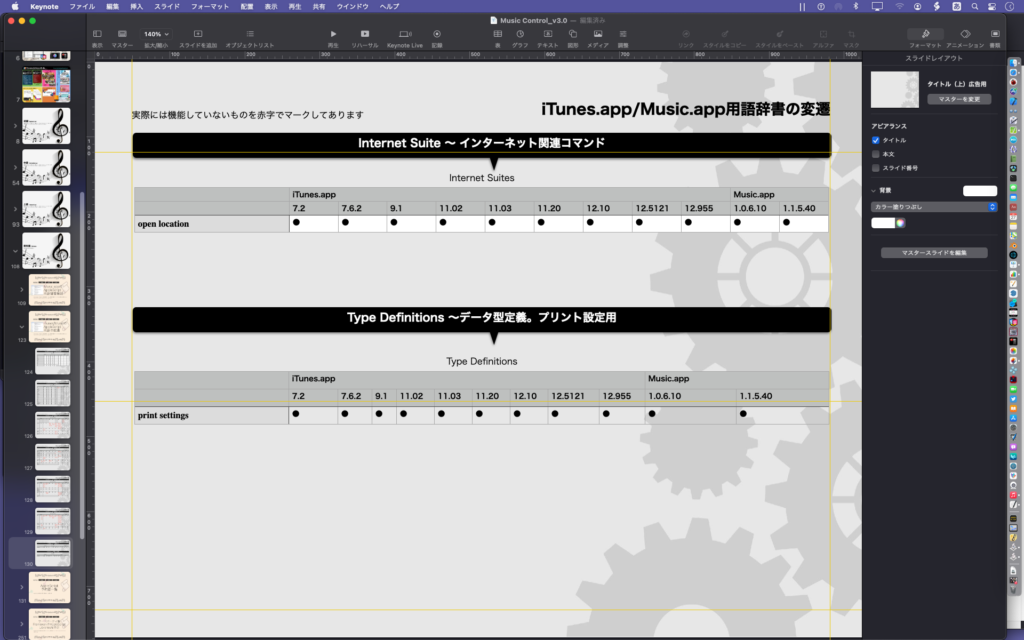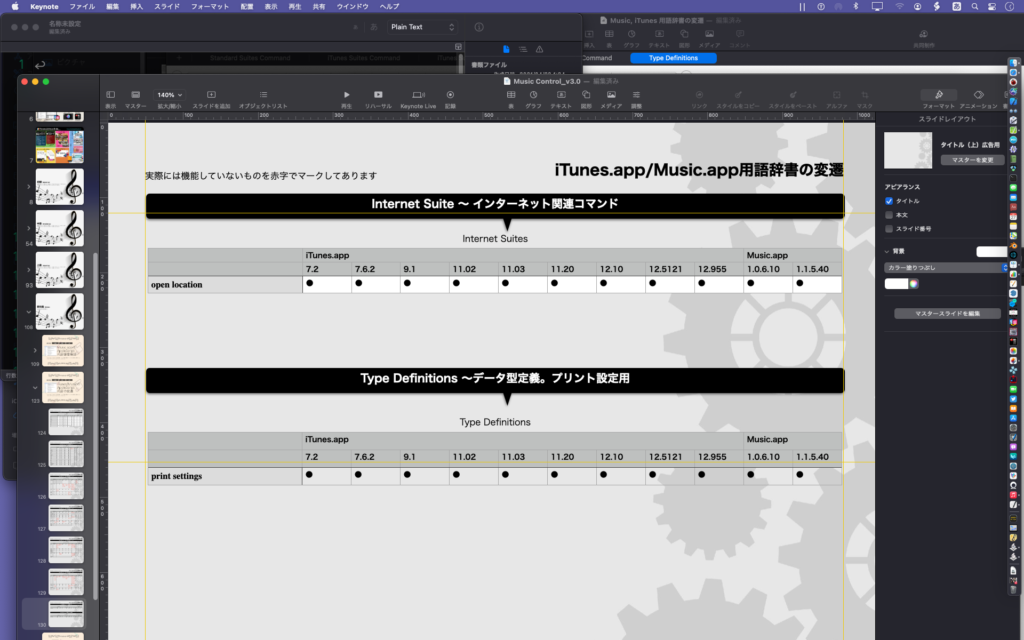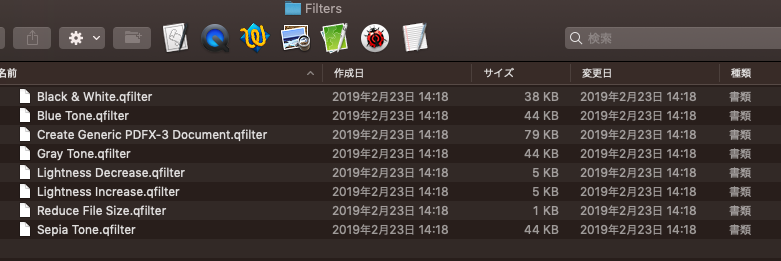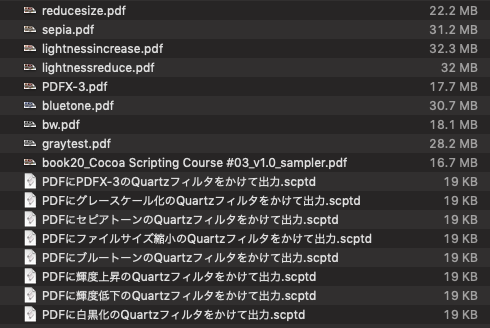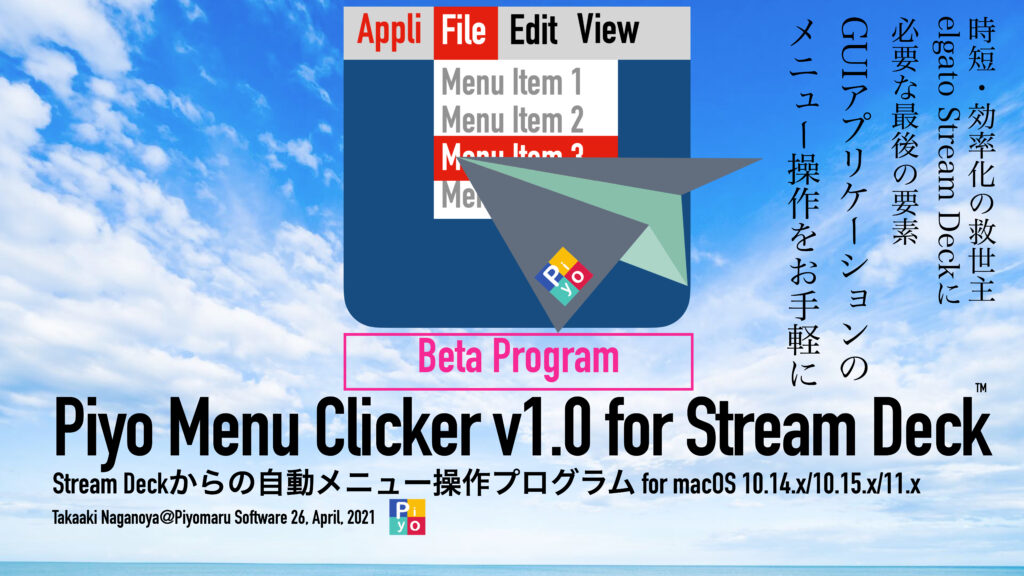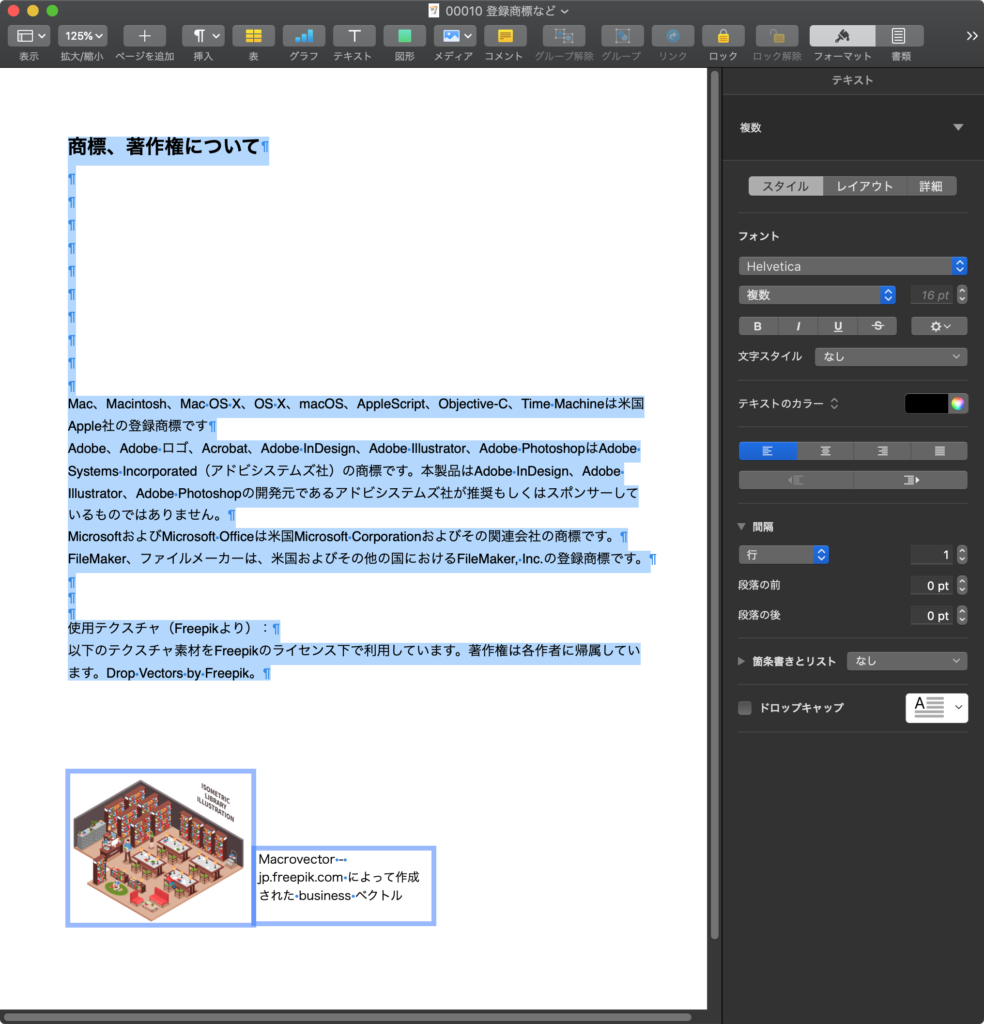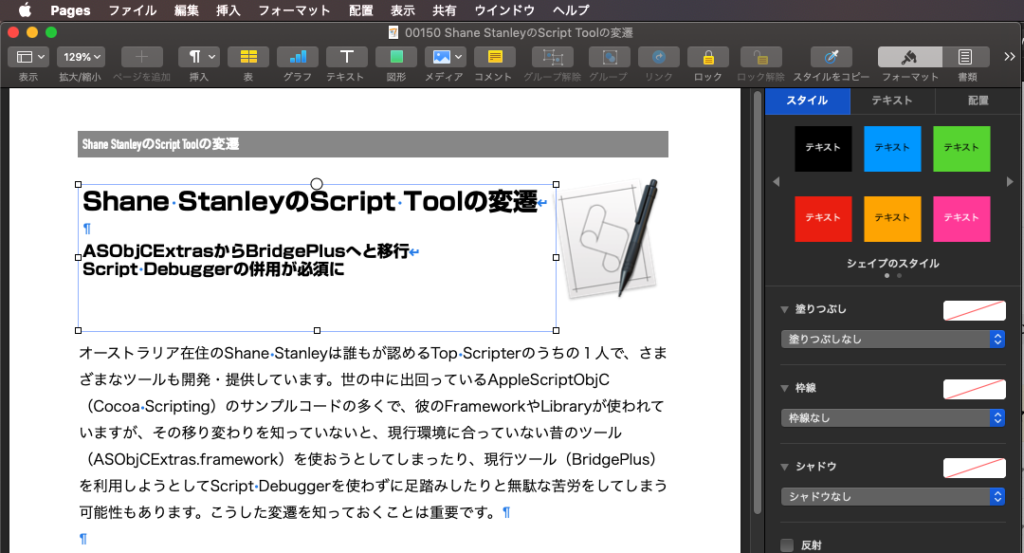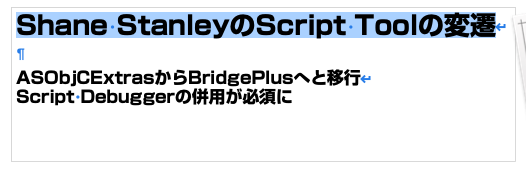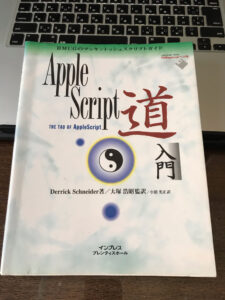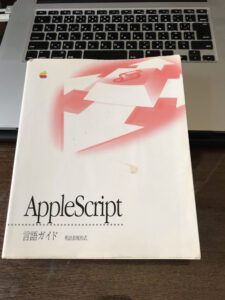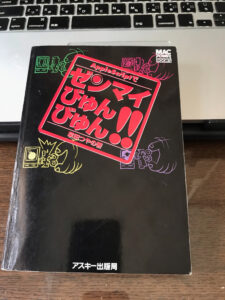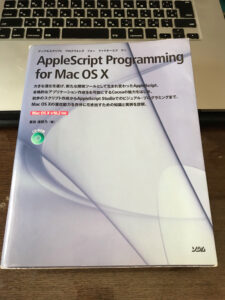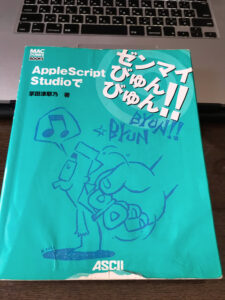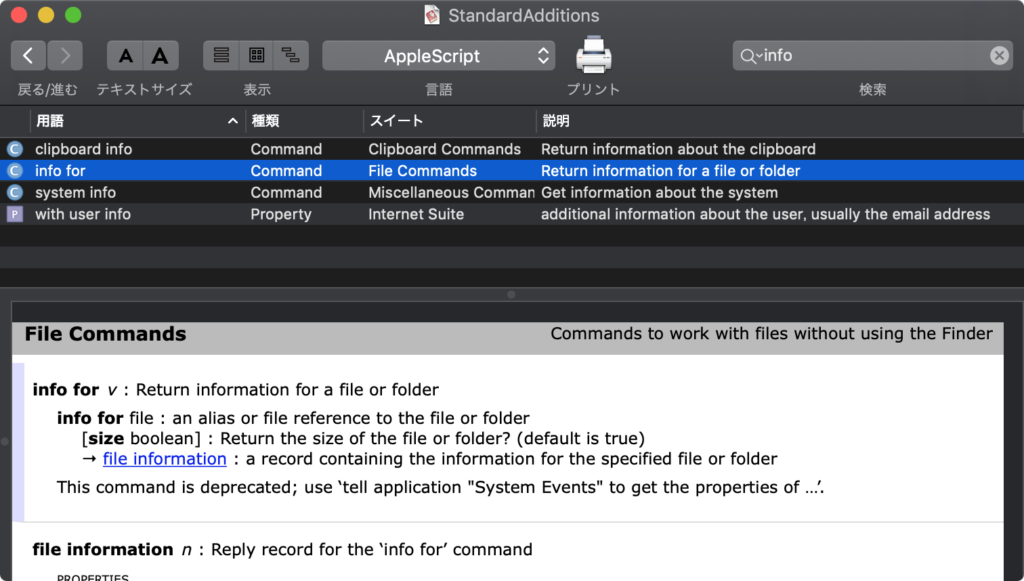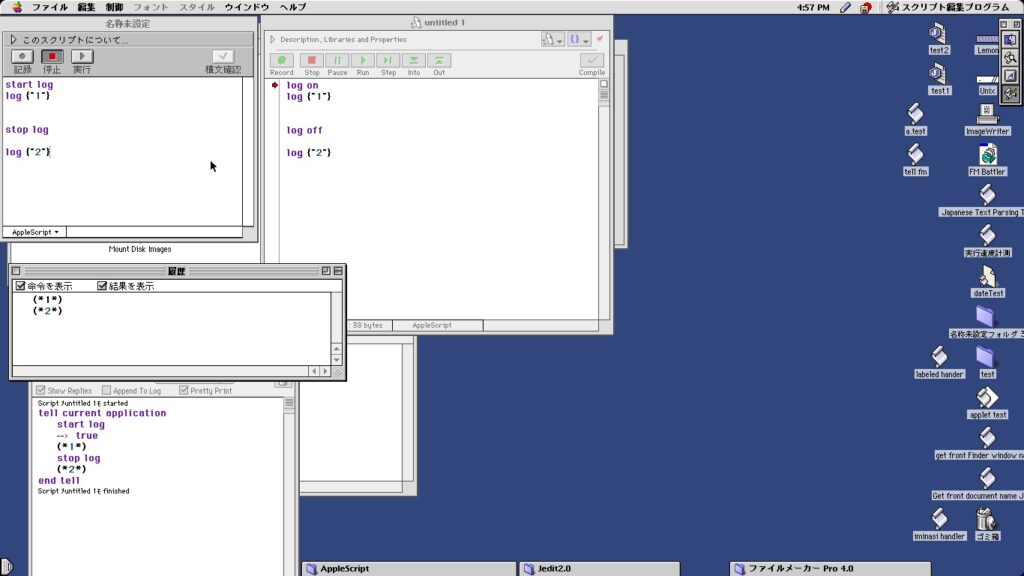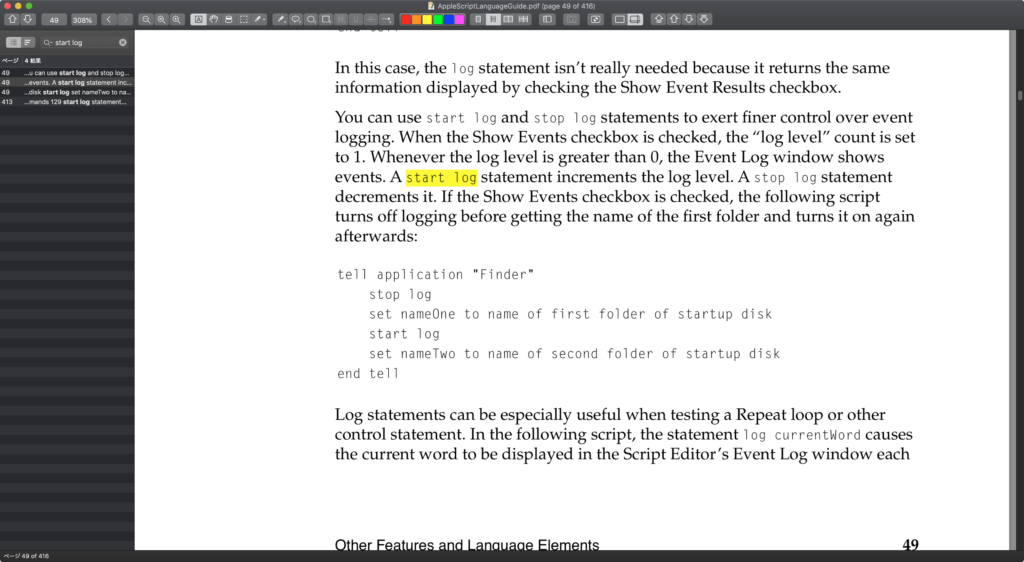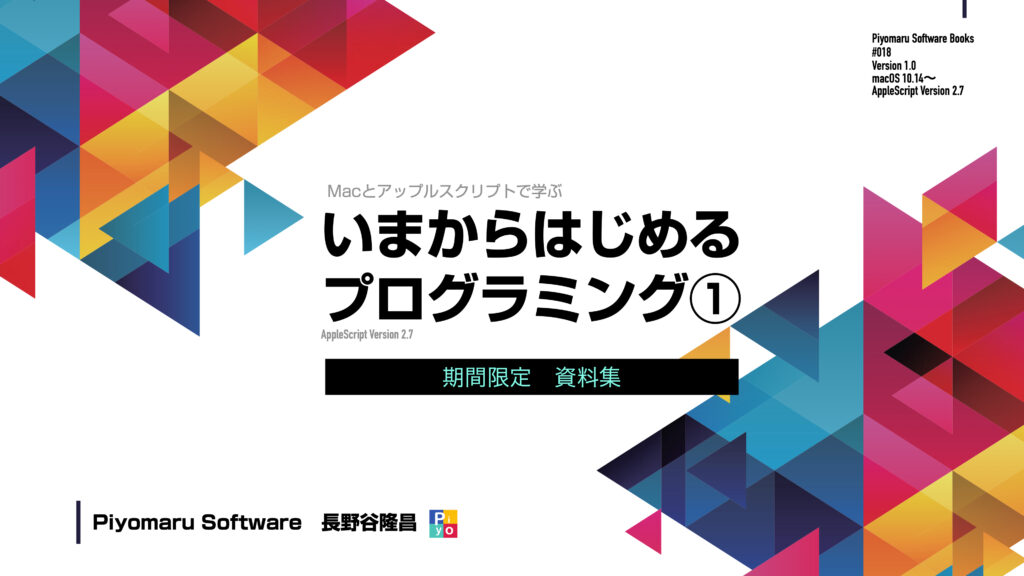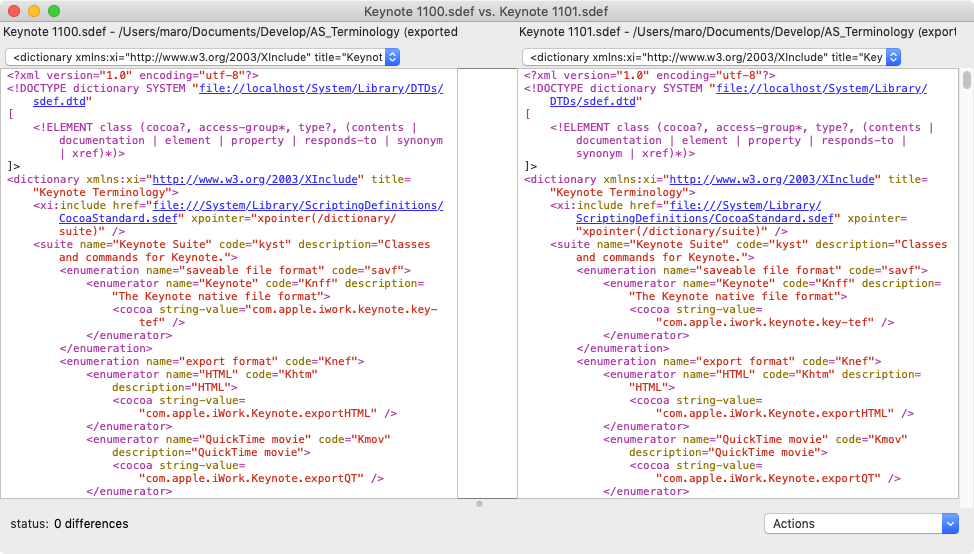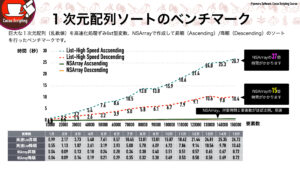もはや「本」といえば「勝手に書いて勝手にオンラインストアで売るもの」という存在で、他人の本を最近そんなに読んだ覚えがありません。そんな自分の本棚にも何冊かAppleScript系の書籍が転がっています。
一番存在感があるはずの「AppleScriptリファレンス」は、どこかに転がっていて見つかりません。自分たちで書いた、しかも800ページぐらいある本ですが、なくても大丈夫なように支援Script(コンテクストメニューから入力できる)を整備しまくったので、あの手のリファレンス本が手元にある必要がなくなってしまいました。
全般的に、AppleScript系の日本語の書籍で「こりゃすごい!」というものにお目にかかったことがなくて、面白くないしわくわくしないし、知識的にもたいして参考になるものがないしで、不満ばかり抱えていました。ここに出ていない本は「論外」のさらに外のものばかりです。
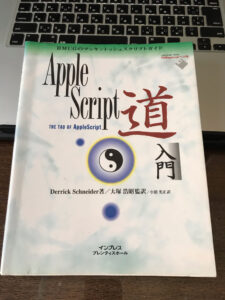
「The Tao of AppleScript」
1990年代当時流行っていた「Tao(道)」をタイトルに冠した本の日本語訳。書店に並んで割とすぐ購入した記憶があります。同梱フロッピーに入っていた「スクリプト対応エディタ」をAppleScriptからコントロールして、画面の隅を直線的に移動させるスクリプトが印象的。当時からこの直線的な動きが気に入らなくて、のちに三角関数で軌道計算して楕円移動させるScriptを書く原動力になりました。
最初に本書付録Scriptを動かして「勝手にアプリケーションが操作されて怖い!」と感じた記憶があります。勝手にコンピュータのアプリケーションを動かされると、最初はちょっと怖いですよねー。
AppleScriptに対しての第一印象は「コ難しそうな見た目の割に、大したことができないもの」というものでした。
本書も、ちょっと読んですぐに本棚に放り込んでおいた記憶があります。いま読むと、筆者がいろいろ頑張って書いてはいるものの、リストとか配列とか、そういう用語が使われていないので、いまひとつピンと来ない内容に感じます。書いている方もそういう感じだったんでしょう。
あと、絶望的にScriptが書きこなれていないとか、わかりやすく書かれていないとか。センスの欠如を感じるものであります(世界でほぼ最初に出た本なので、それは無理)。この、クラシカルな書き方をひきずっているScripterの集団をみかけたことがあって、Scriptを読んだだけでめまいがしました。どことは言いませんが……。
自分が本格的にAppleScriptを使うようになったのは、部署を月刊誌の編集部からWeb系の運営チームに移ってからです。メールを登録者に一斉送信しなくちゃいけないとか、データベースに入力した製品カタログをHTMLに書き出してCD-ROMに焼いて配布しないといけないとか、ちょっと手の込んだWebコンテンツを自動で作りたいとか、アンケートのCGIをフォームから自動で作りたいとか、そういうニーズを満たすために1週間ぐらいで覚えました。Script Debuggerを購入してアホみたいにステップ実行で動作を確認していました。
# Script Debuggerこそ初心者に使ってもらうべきツール。あれがあるだけでAppleScriptの理解が3億倍ぐらい深まる
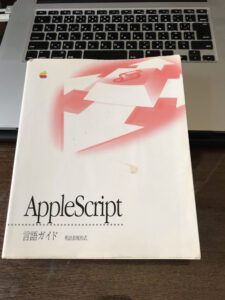
「AppleScript言語ガイド 英語表現形式」
後にも先にもこれ1冊、Apple ComputerによるAppleScript公式解説書。ただ、これをほとんど読んだ記憶がありません。1990年代、日本国内のScripter同士が話をすることがほとんどなくて、自分は海外のMailing Listで情報をやりとりするだけでした。逆に日本国内のScripter同士で会話が通じなくて、そのためにこの本で用語を調べた記憶があります。aeteリソースを日本語でどう発音するのかで議論になったりしました(「えーいーてぃーいー」派と「えいと」派がいました。著しくどうでもいい話ですが、日本人同士でコトバが通じなくて困っていました)。
サンプルも大量に書かれていて、とてもいい本なのですが、1ページ以上続けて読むことに抵抗をおぼえます。辞書とか教科書みたいな本で、味付けがほとんどありません。
こういう本は1冊あるべきだと思うものの、つまんねー本の代表みたいな本でした。フォントの使い方とかで「見せる」努力をほとんどしておらず、「正しさ」で出来上がっている本とでもいうのでしょうか。でも、必要な本だと思います。
たまに本棚から取り出して眺めてみると、けっこう知らないことが書かれていて焦ります。知らなくて済むということは、ほぼ「実用的ではないこと」なのですが、案外それが他人に説明するときに必要な言葉や概念だったりして焦ります。
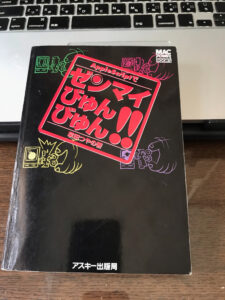
「AppleScriptでぜんまいびゅんびゅん」
古今東西、これしか存在しないだろうという奇書中の奇書。「日本語AppleScript」について書かれた本で、サンプルもすべて日本語AppleScriptで書かれています。
当時からの海外のアプリケーションしか使っていなかったので(EudoraもFetchも日本語版なんてずいぶん後に出てきました)、海外のScripterと話が通じない「日本語AppleScript」(Japanese Dialect)なんて悪い冗談だと思っていましたし、自分自身、実際に日本語AppleScriptのプログラムリストを読んで、理解できる感じがしませんでした(「ぴゅう太」の日本語Basicみたいでした)。
日本のコミュニティの中でケンカしながら質問するよりも、海外のMLで情報収集していたほうがはるかに効率的だったので、日本のコミュニティの中にいる意義がほとんどなく、この日本語AppleScriptも海外のScripterと話が通じなくなるのなら覚える必要もないし、すぐに廃れてなくなるだろうと思っていました。
日本語は同義語や類義語が多いので、ちょっとした言葉遣いを間違えるとエラーになるという仕様については実用性を感じませんでした。本書もきれいなまま本棚で干物になっていました。たぶん、通しで読んだことは一度もありません。
こうした傾向は後日AutomatorのActionを検索するキーワードでも痛感しました。
「こっちのActionでは写真といい、別のActionではイメージといい、はたまた別のActionでは画像と言う」
という支離滅裂さで再現されることになります。Automator Ver.1.0が出た瞬間に「検索キーワードに同義語や類義語を通すようにしないと使い物にならんよ」と意見しておきましたが……。
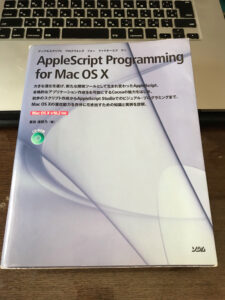
「AppleScript Programming for Mac OS X」
AppleScript Studioの本です。524ページもあって、とても内容が充実していました。とても堅実かつ誠実に作られているのですが、残念ながらこれも通しで読んだことはありません。読後感がよろしくなくて、読むと眠くなります。「プログラムリストを白黒で掲載されると眠くなる」と当時は思っていました。
悪い本ではないのですが、用例がとてもつまらないというか、初心者向けにはそういう単純な用例のほうがためになるはずなんですが、読むと絶望的に眠くなる本でした。レイアウトデザインに問題があるのではないかと思います。デザイナーがページデザインを頑張りすぎている、とか。
あまり奇抜なデザインにせず、デザイン的には棒組みに近い形態のほうがいいように思います。雑誌のセンスでそのまま書籍を作るとこんな感じになるのだろーか、という見本でもあります。
あとは、説明が強引すぎて納得できない箇所が多すぎるとか、強引に説明している割に書籍で説明している最終到達点が低いので興醒めだとか、そういうポイントも多々あります。
でも、Xcodeの使い方はだいたいこの本で覚えました。自由自在にプログラムを組めるようにはなりませんでしたが、Xcode(Project Builder+Interface Builder)を使えるようにはなりました。
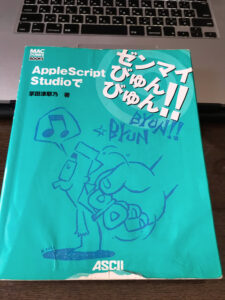
「AppleScript Studioでぜんまいびゅんびゅん」
AppleScript系の本で、はじめて眠くならなかった画期的な本です。
わかりやすくて、サンプルが実用的で、うだうだ説明しないという、商品設計の勝利みたいな本でもあります。
「AppleScript Programming for Mac OS X」をベースにしながらも、内容をけずって文字の情報量を減らしているのですが、それが大変にわかりやすく、この本の存在は画期的でした。
文字通り穴が開くまで読み返し、マーカーで線を引き、大量の付箋を貼って読み返しました。これまでに日本国内で発行されたAppleScript関連書籍で自分的にいちばん面白かった本です。